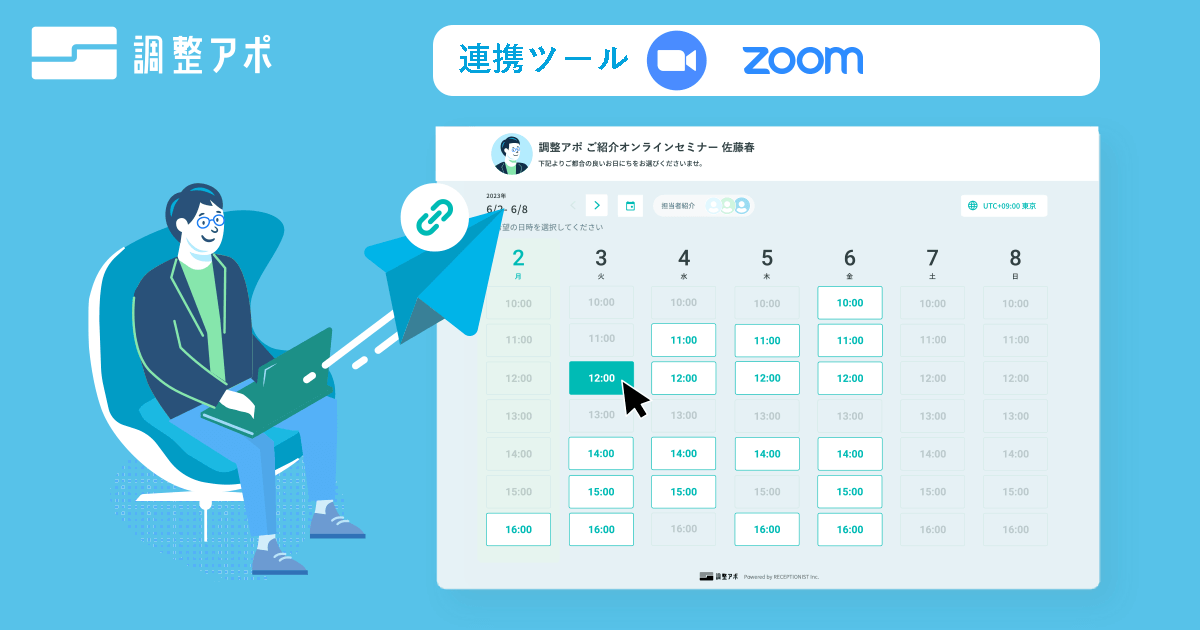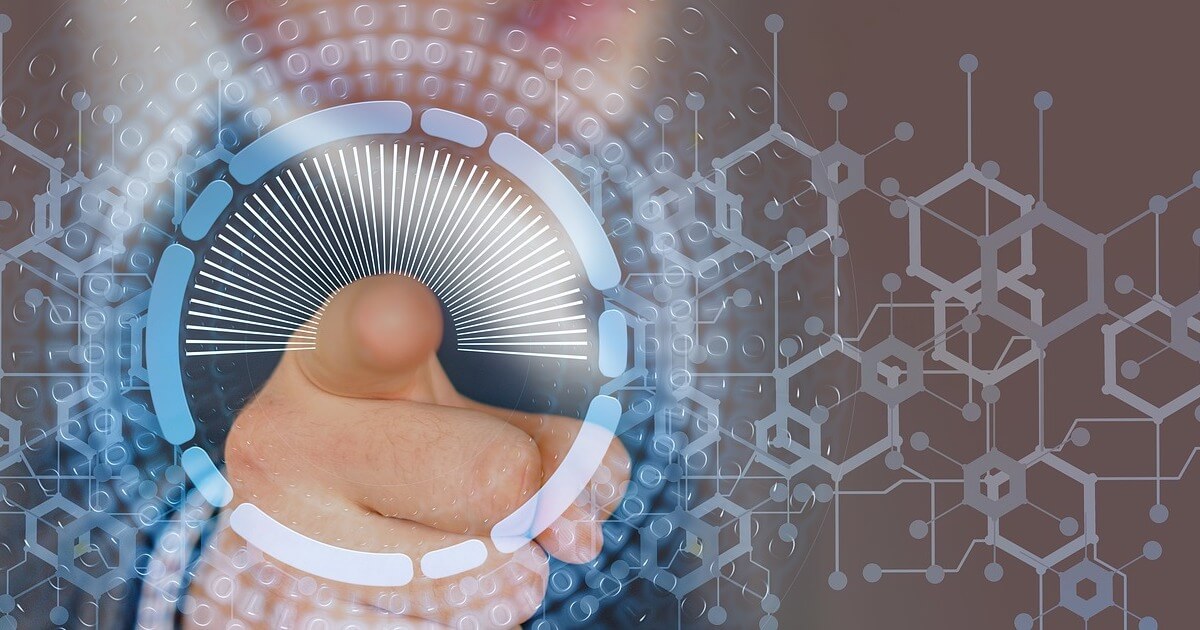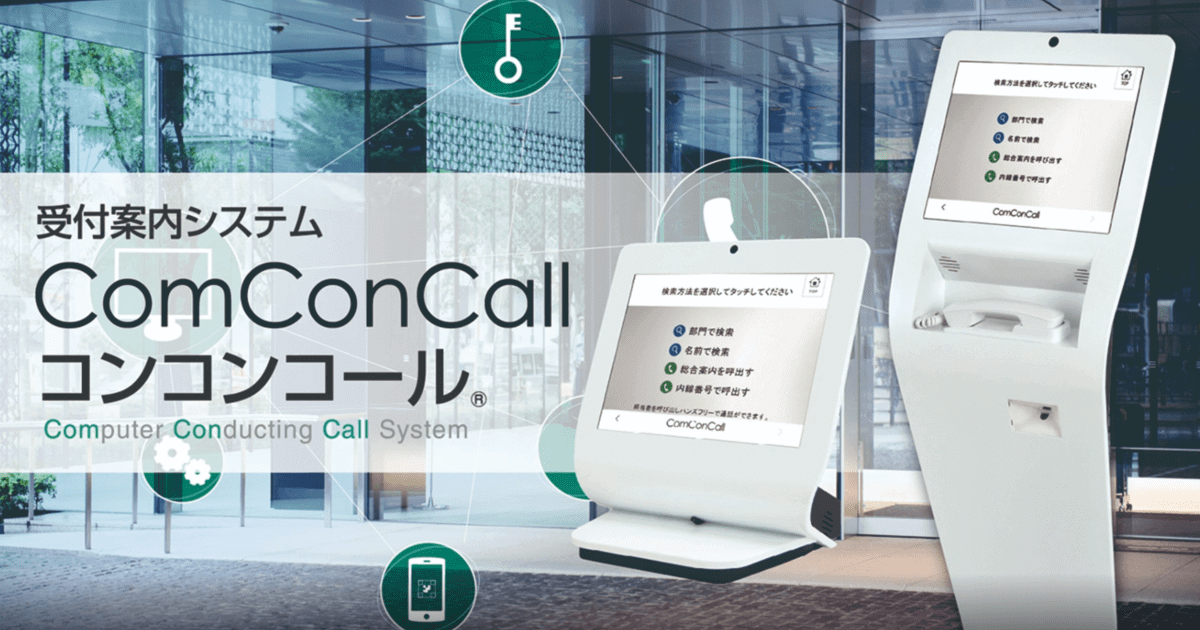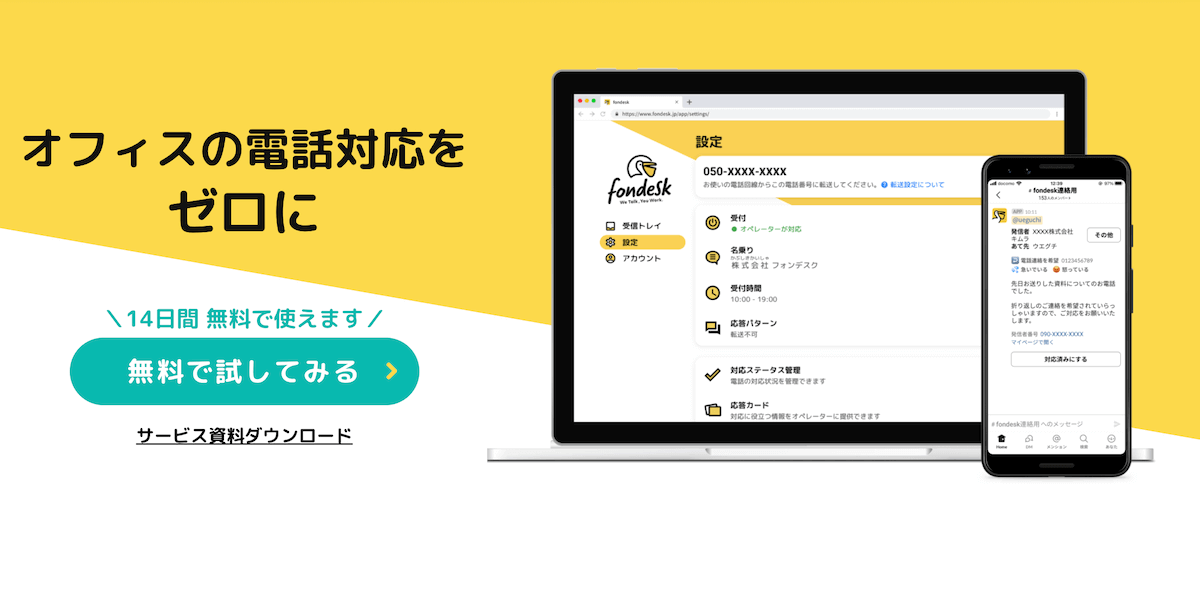Zoomのホワイトボード機能とは?書き込みや共同編集など使い方を解説
Zoom
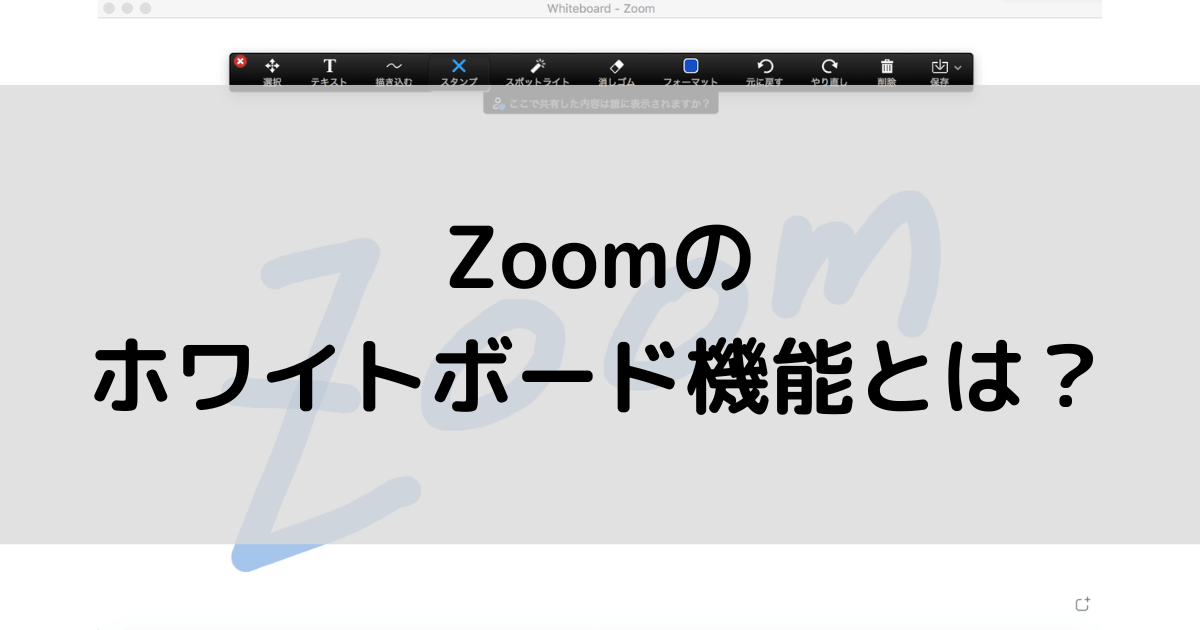
Zoomのホワイトボードは画面共有機能の一部でしたが、2022年4月のアップデートでミーティング前後にも利用可能になりました。
オンラインでもオフラインさながらのミーティングを実施できるよう、ホワイトボード機能が強化されたのです。
本記事では、Zoomのホワイトボードの使い方についてご紹介します。
▼目次
Zoom会議を圧倒的に効率化する方法を紹介
Zoomを使った商談や面談が増えるにつれて、日程調整やZoomのURL発行が面倒だと思うことはありませんか?
そういったZoom会議にまつわる面倒な手作業をまるっと全部やってくれるのが、日程調整ツール「調整アポ」です。
空き日程を手入力する代わりに、日程調整ページのURLをコピペするだけで相手との日程調整が完了しますし、ZoomのWEB会議URLを自動で参加者全員に共有してくれるので、コピペ1回でZoom会議を自動化できるんです!
口コミ評価サイト「ITreview」において、約5,000製品の中から「ユーザーが選ぶ最強ITツール」として第2位に選出もされています。
Zoom会議の効率化を考えているのであれば、ぜひ無料トライアルで試してみてください。
詳しくはコチラ
Zoomのホワイトボードのオンライン活用シーン
Zoomのホワイトボードとは、デジタルスペースで使えるホワイトボードのことで、共同編集や書き込みなどの機能が搭載されています。
今までZoomの画面共有機能を使って、参加者にPPTXファイルやPDFファイルを見せながら会議を進めていた方も多いでしょう。
しかし新機能を搭載した「Zoomホワイトボード」を活用すれば、同僚とのコラボや資料共有がもっとスムーズになります。
ここでは、Zoomのホワイトボードのオンライン活用シーンについて見ていきましょう。
WEB会議で手書きの書き込みを共有する
Zoomミーティング中に画面共有機能の1つであるホワイトボードを立ち上げれば、手書きの書き込みを共有可能です。
マウスや書き込みペンを使用して、文字や図を書くことが可能になります。
この機能は新機能と区別され「クラシック」ホワイトボード機能と呼ばれており、ミーティング中のみ利用可能です。
iPadやタブレット端末にZoomアプリをダウンロードすれば、書き込みペンがなくても指で画面に文字や図を書いて、簡単にミーティング参加者と共有できます。
共有したPDFファイルなどに書き込みしながら解説する
PDFやPPTXファイル、画像やサイトなどを画面共有して、「クラシック」ホワイトボード機能を使い書き込みながら解説することもできます。
Zoomミーティング中にリアルタイムで書き込めばゲストの理解が進むほか、ホスト側は事前に資料を準備する工程を省けるのがポイントです。
付箋を活用してブレインストーミングを実施する
アイデアや企画出しに役立つ付箋は、アップデートで搭載された新機能の1つです。
クラシックとは区別される「Zoom ホワイトボード」は、画面上部のタブバーにある「ホワイトボード」をクリックすれば始められます。
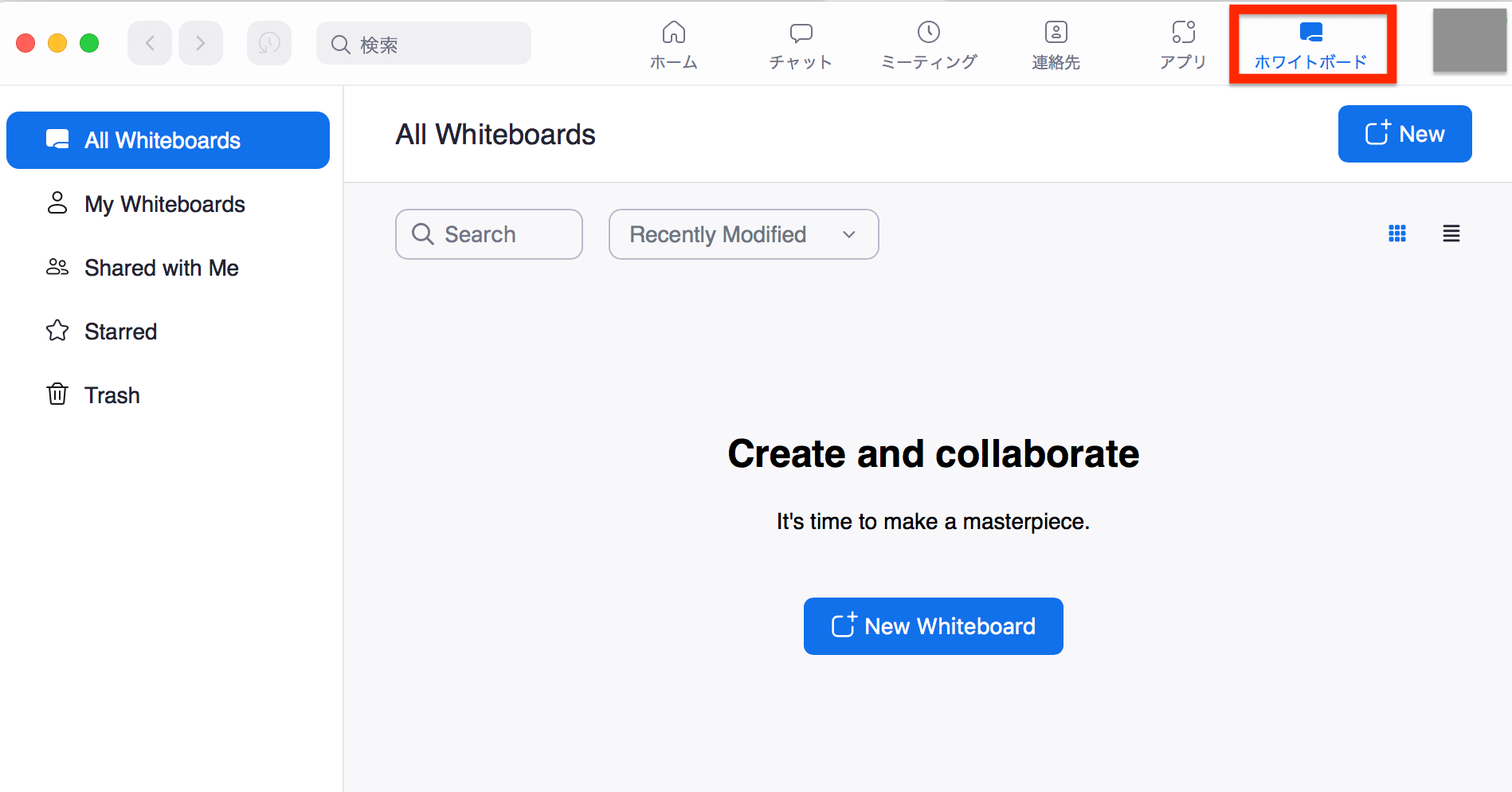
「Zoom ホワイトボード」はミーティングから独立していることから、ミーティング中だけでなくミーティング前後にも共有できるのがポイントです。
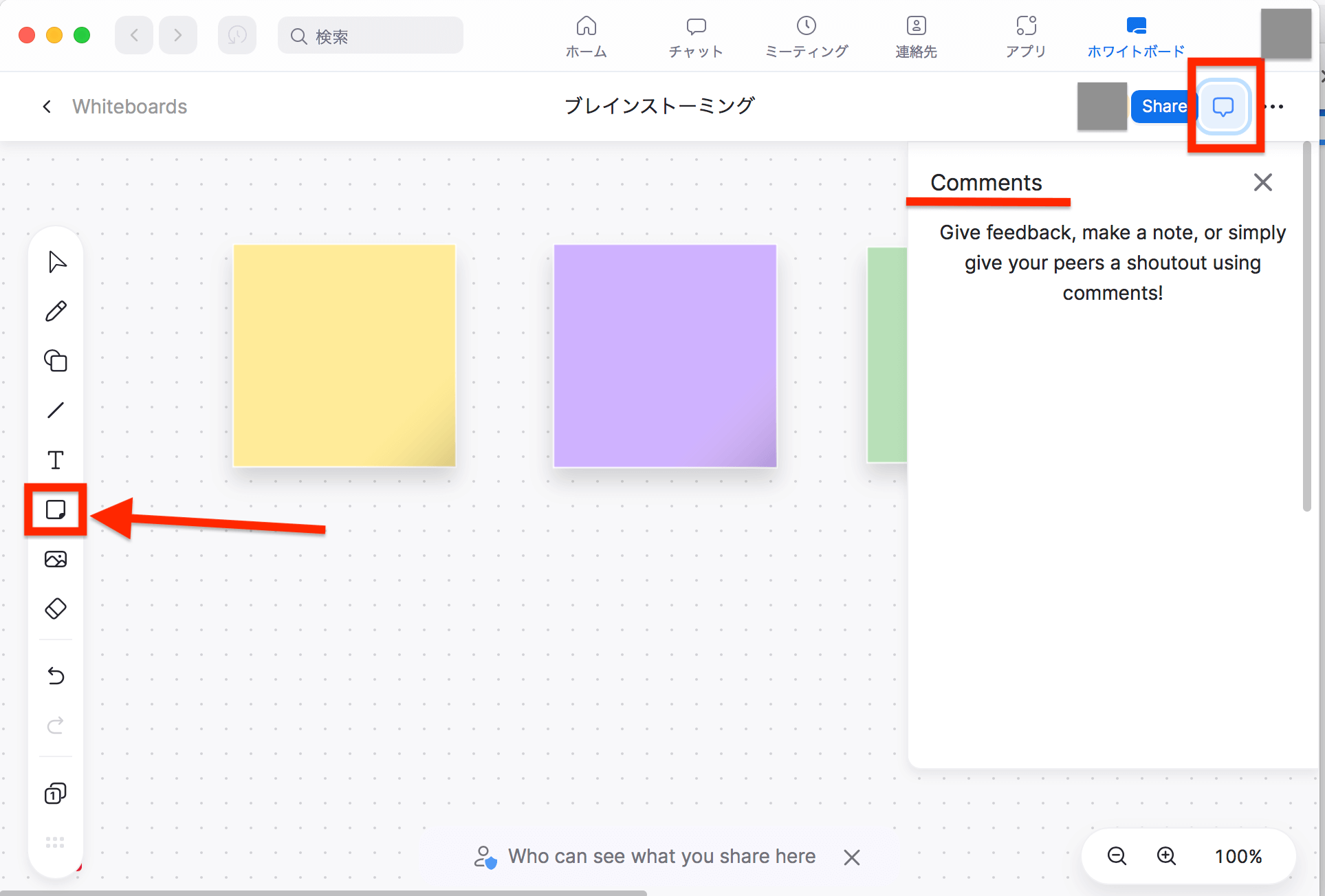
新しい機能が追加されたことから、付箋やコメントなどをつけられたり永続的に保存したりできるようになりました。
より視覚的にコラボレーションできることから、教育機関、トレーニングやプロジェクト管理におすすめです。
保存されたホワイトボードにはいつでもアクセスできるので、メールやZoom Chatなどで他のユーザーと共有すれば、ブレインストーミングに役立ちます。
Zoom Chatのインターフェース内で共有されたホワイトボードを開けば、同僚とリアルタイムに共同編集が可能です。
Zoomの画面共有機能の1つ!ホワイトボードの使い方
ここでは、ミーティング中に役立つ「クラシック」ホワイトボードの使い方をご紹介します。
Zoomデスクトップクライアントの画面を使って、流れを確認しましょう。
画面共有を選択しホワイトボードを選択しよう

ミーティング中に画面下の「画面の共有」ボタンをクリックします。
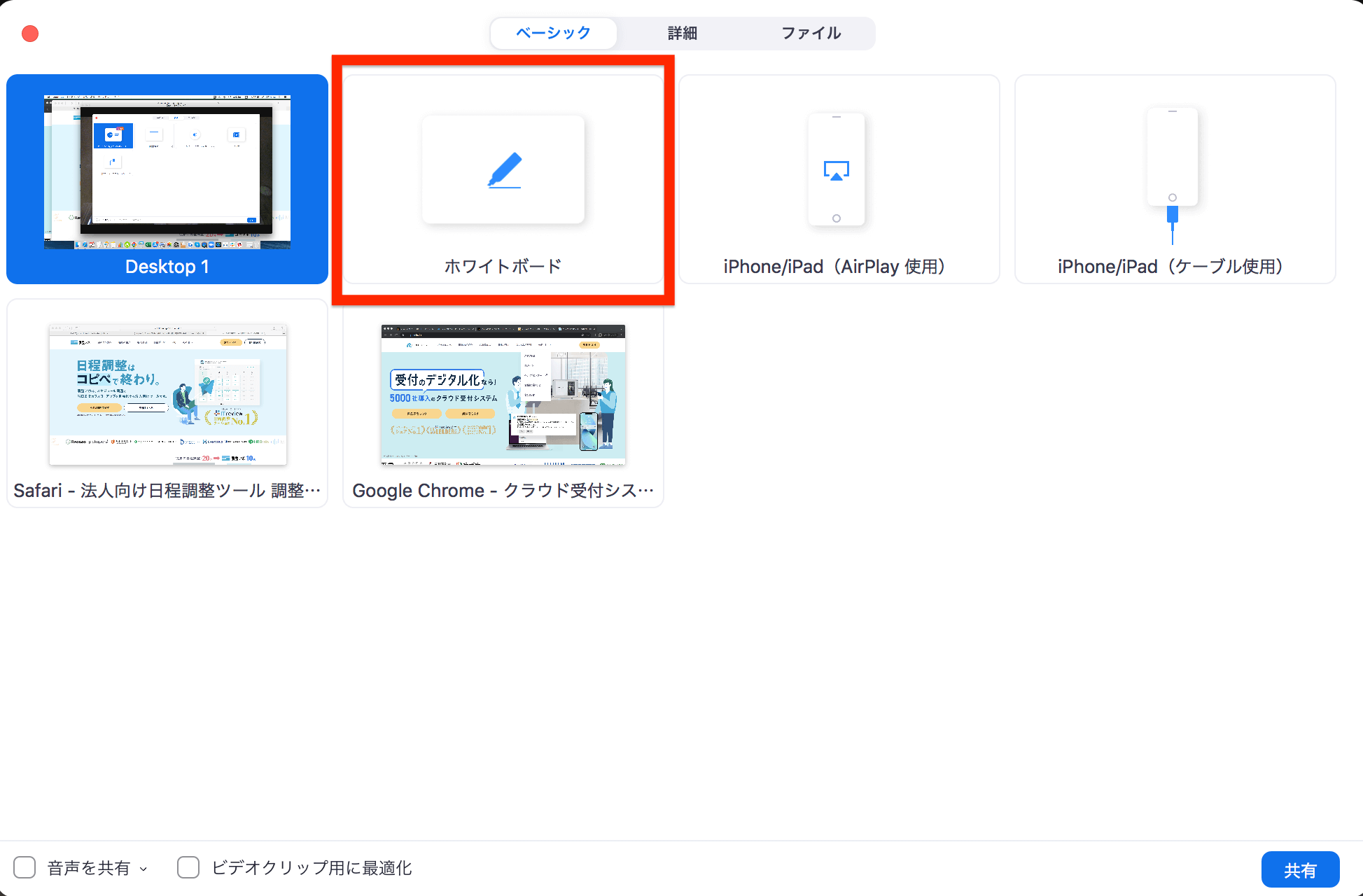
ミーティングコントロールから、「ホワイトボード」を選択し「共有」をクリックします。
書き込みする際に役立つ「注釈ツール」が自動的に表示されるので、書き込みしてみましょう。
なおZoomにはスマホ向けのアプリもありますが、iPhoneではミーティング中に「画面の共有」からホワイトボードを選択できません。iPadなら可能ですので、ご留意ください。
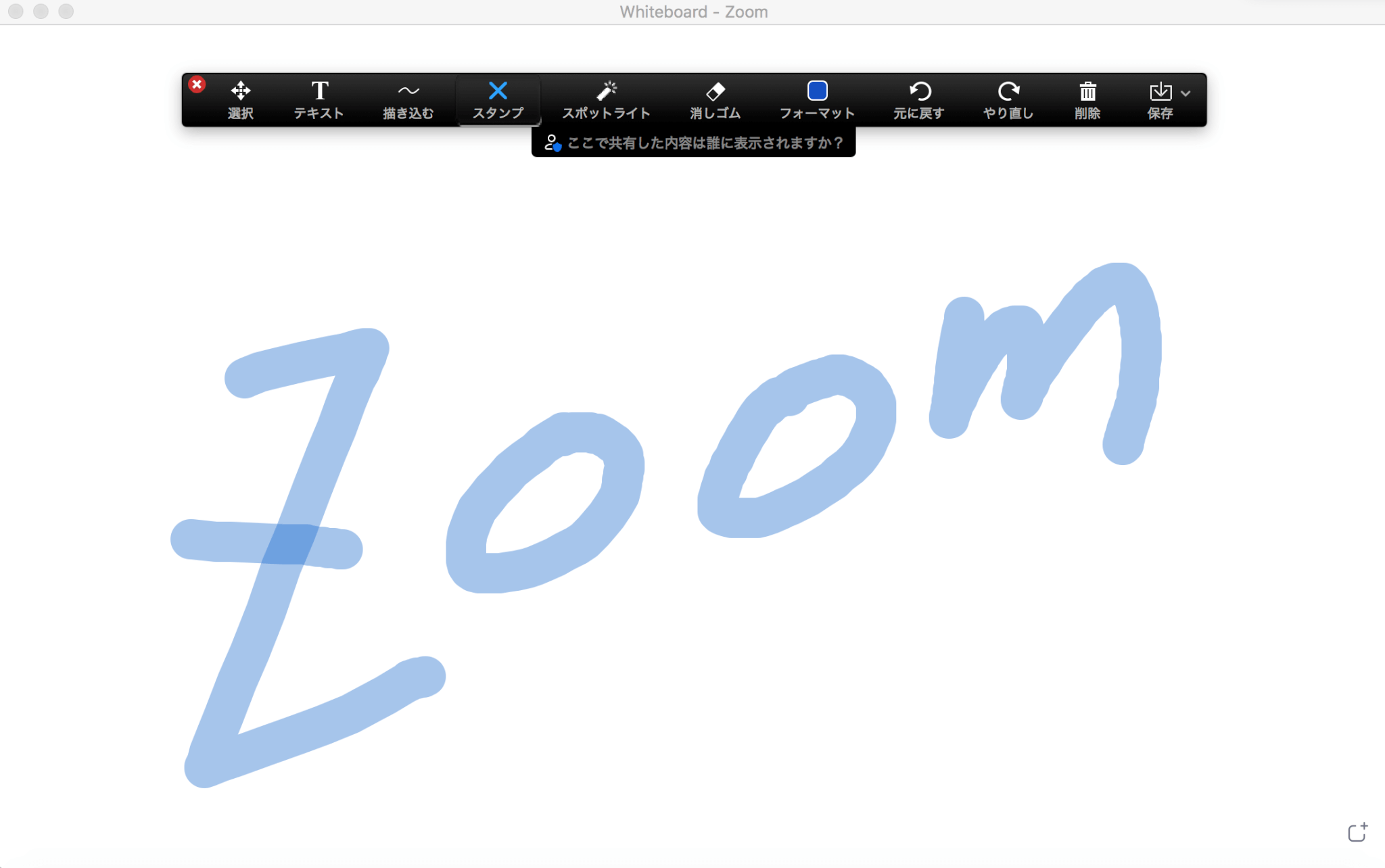
ホワイトボード共有中は、ミーティングコントロールにある「ホワイトボード」をクリックすると注釈ツールの表示および非表示を切り替えられます。
共有画面に書き込みもできる
ミーティングコントロールの「画面の共有」をクリックした際に、すでに開いている画面を選択すれば、共有画面に書き込むこともできます。
Webサイトのほか画像、PDFファイルやPPTXファイルなどを共有してリアルタイムで書き込みしたい方におすすめです。
共有したいサイトやファイルを事前に開いておきましょう。
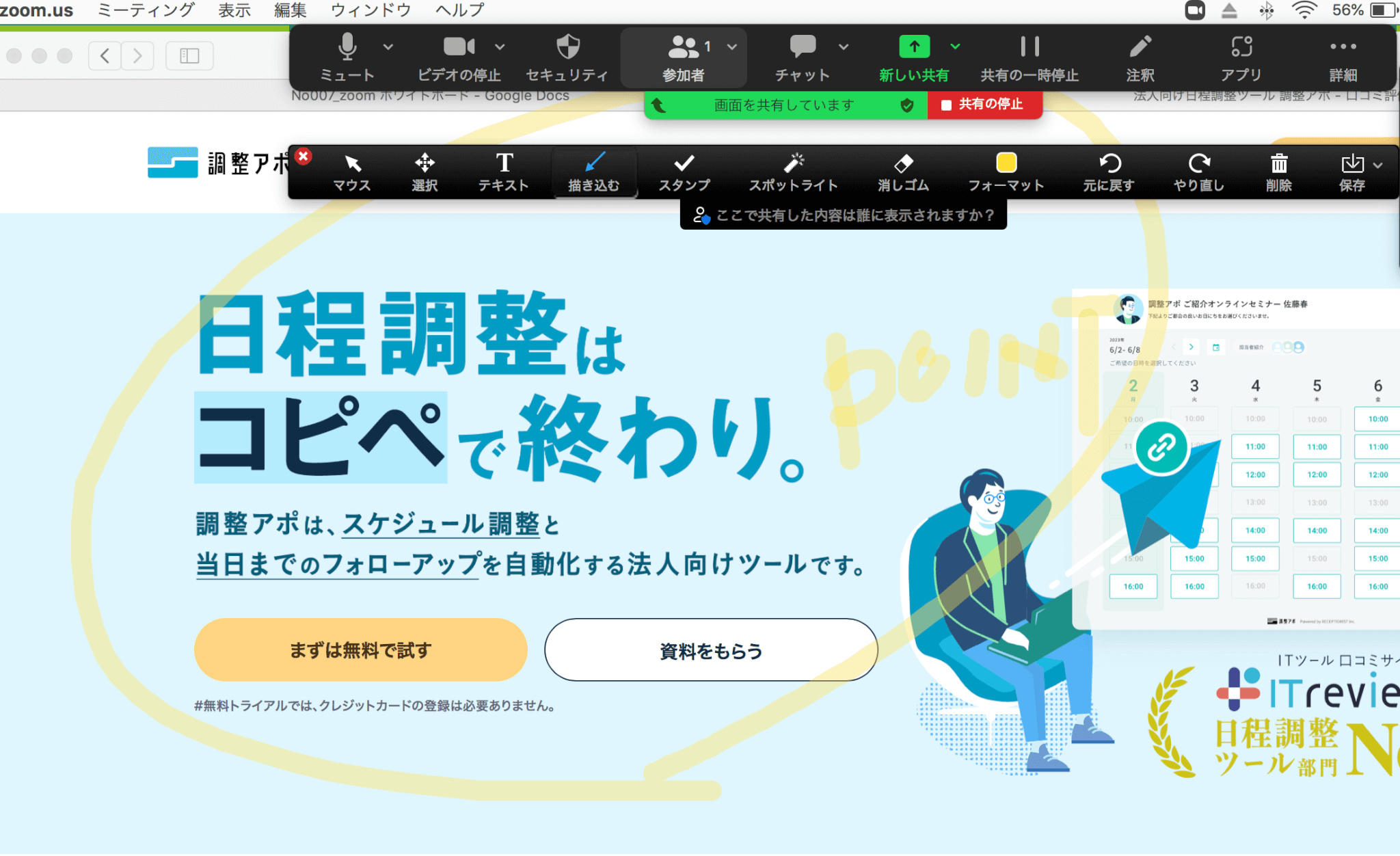
画面共有中に注釈ツールの表示および非表示を切り替える際には、ミーティングコントロールから「注釈」をクリックしてください。

よくあるトラブルと解決方法!ホワイトボード機能が使えないときは?
ここでは、ホワイトボード利用中によくあるトラブルとその解決方法をご紹介します。
なぜかホワイトボード機能がうまく使えないときに、ぜひ参考にしてください。
トラブル1:ホワイトボード機能を選択できない
「画面の共有」でホワイトボードが表示されず選択できないときは、設定に問題があります。
Zoom公式サイトからサインインして、「ホワイトボード(クラシック)」設定<のトグルスイッチをチェックしてください。
オフになっていれば、オン(青)にしてからもう一度試しましょう。
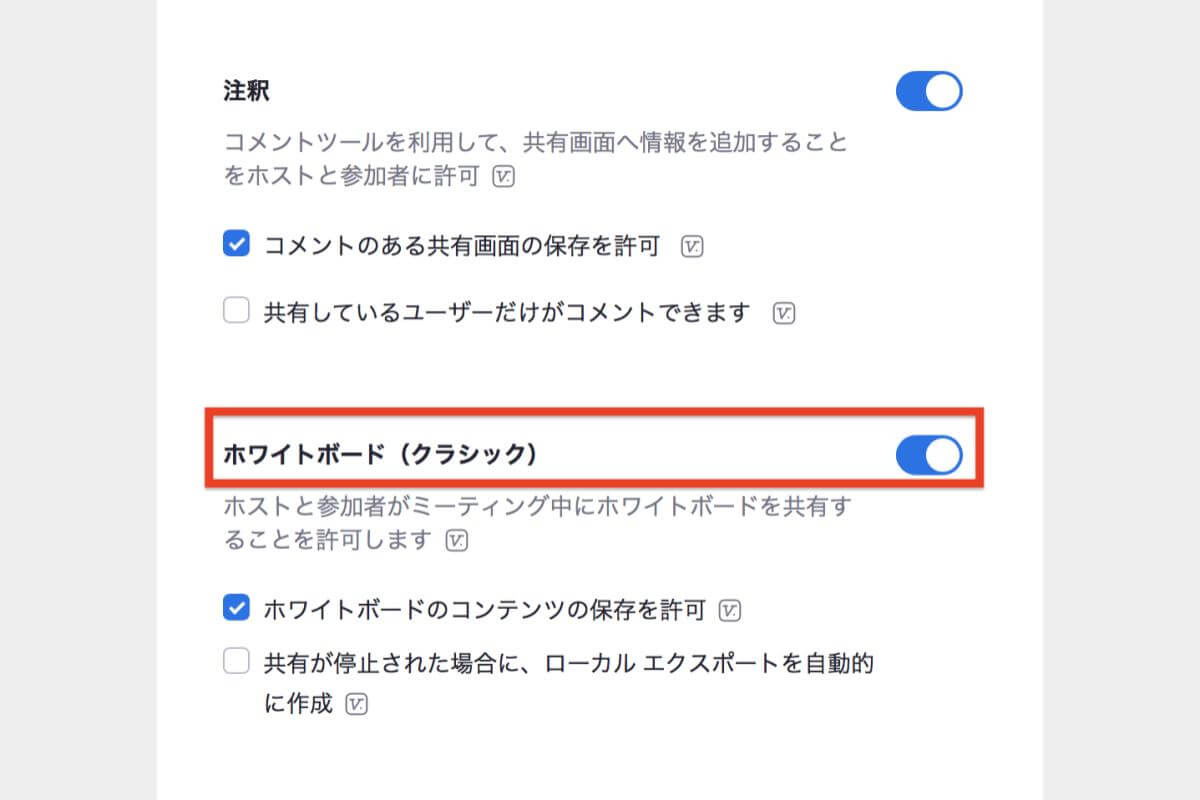
トラブル2:書き込みしたいのに書けない
ホワイトボードに書き込みができないときは、Zoom公式サイトからサインインして、「注釈」設定のトグルスイッチをチェックしてみてください。
オフになっていれば、オン(青)にすることで共同編集が可能です。
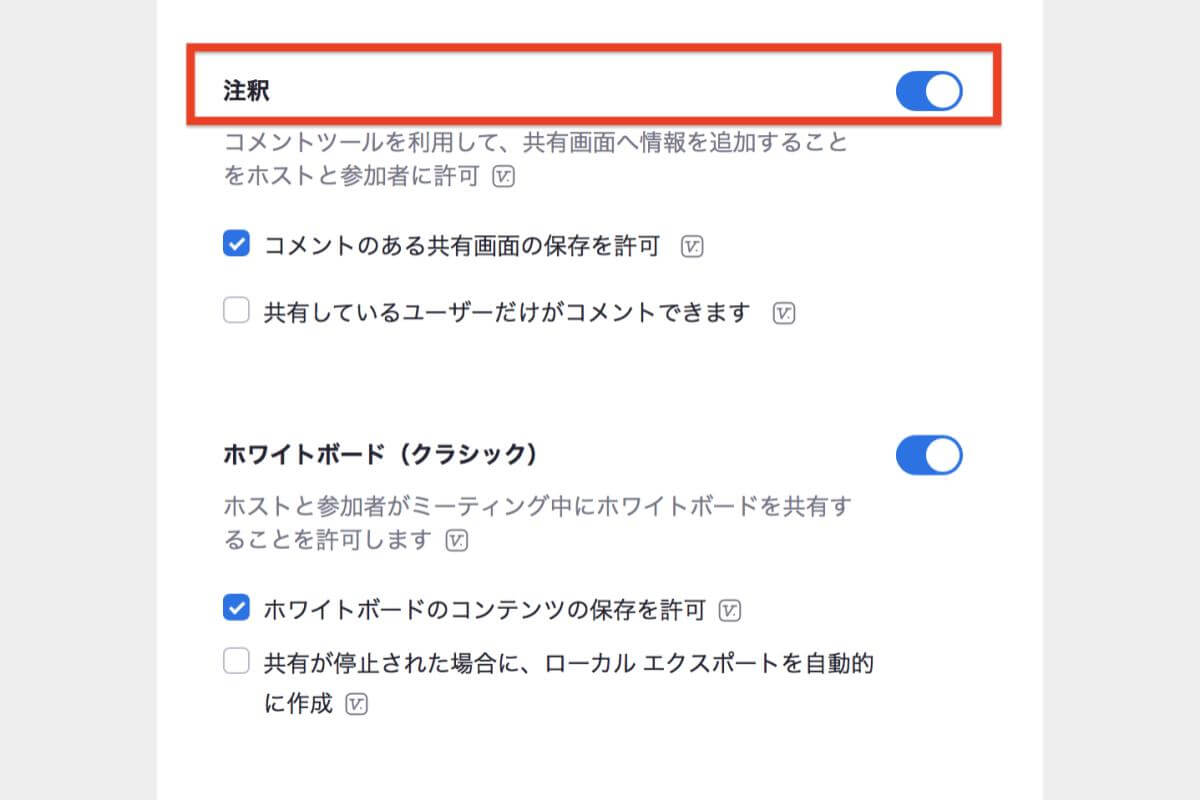
なおミーティングを開催するホストが、参加者によって共有画面に注釈を付けられるのを拒否している場合には書き込みができません。
大前提として、ホストによる注釈の許可が必要です。
トラブル3:画像貼り付けができない
Zoomの「クラシック」ホワイトボードと「Zoom ホワイトボード」ともに、ミーティング中に使える画像貼り付け機能は用意されていません。
「Zoom ホワイトボード」には画像の追加やドラッグ・アンド・ドロップといった新機能が搭載されていますが、この機能はミーティング前後のみ使えます。
画像をミーティング中に共有したい場合は、「画面共有」や「チャットのファイル送信」などを活用するようにしましょう。
Zoomと調整アポを連携すればオンラインミーティングを効率化できる
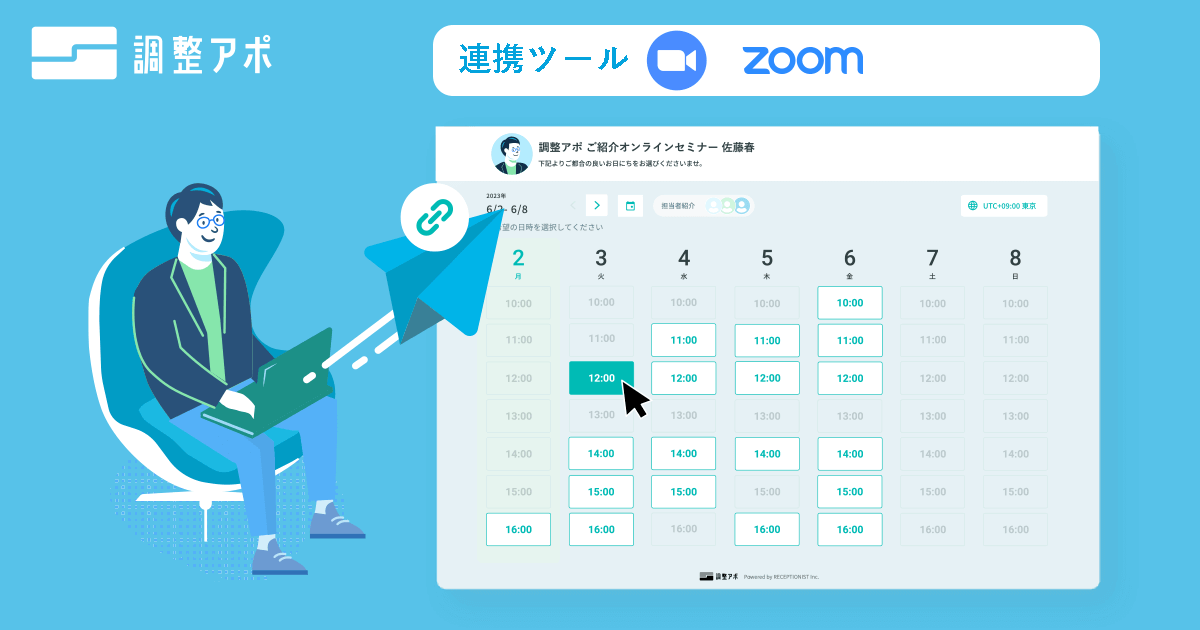
オンラインミーティングの機会が急増し、日程調整の手間を煩わしく感じているなら調整アポを検討されてはいかがでしょう。
調整アポとは、Googleカレンダー、Outlookカレンダー、Garoonと連携することで、日程調整作業を効率化できる日程調整ツールです。
ところで、なぜ日程調整は煩わしいのでしょうか?
さまざまな立場の人と日程を調整するコミュニケーション能力が必要とされるほか、参加者に提案した日程の都合が悪くなれば日程作成のやり直しなど柔軟に対応する必要があるからです。
日程調整のお願いメールを作成するだけでも、手間がかかることはもちろん気を遣うので苦手意識を持つ人も多いでしょう。
調整アポなら、カレンダーツールに加えてZoomと連携することでオンラインミーティングの日程調整にまつわる業務を自動化し、工程を大幅に削減できます。
調整アポの導入側は、日程調整URLを発行するだけです。
一方、URLを受け取った相手先は、都合の良い日時を選ぶだけというシンプルさが魅力と言えるでしょう。
面談の日時を確定したタイミングで、WEB会議URLを自動発行できるのがポイントです。
また料金プランを1法人あたりで設定しているので、ユーザー数が何人になっても料金に変動はありません。
今まで手間がかかっていた日程調整の工数を95%削減でき、コスト削減効果も高いのでおすすめです。
調整アポを導入すれば、商談や会議に必要な資料づくりなど本来の業務に専念できるようになります。
まとめ
これまでオンラインミーティング中の利用に限定されていたホワイトボード機能が進化し、ミーティング前後に共有し共同編集が可能になりました。
Zoomならオフラインと変わらない会議やミーティングの体験を得られます。
商談、会議や面接など、オンラインミーティングの機会は今後ますます増えるでしょう。
ZoomなどWeb会議システムによってミーティングのDXが進んでいますが、日程調整においてもDXを検討されるなら調整アポがおすすめです。
調整アポなら、Zoomと連携することでオンラインミーティングの日程調整にまつわる業務を大幅に効率化できますので、「資料をもらう」ボタンから資料請求をされてはいかがでしょう。
会議・打合せの日程調整が面倒ではないですか?
これからは日程調整を自動化し、コピペ1回たった10秒で完了です!
・ZoomのURL発行が面倒くさい
・日程調整の手間をなくしたい
・空いてる日程を選んでテキストにするのが面倒
・日程と会議室の仮押さえと削除が面倒
・日程調整よりも資料作成の時間がほしい
・ダブルブッキングを回避したい
日程調整ツール「調整アポ」は上記のような課題をサクっと解決するツール。
自分のカレンダーと連携して、空いている日時を簡単に相手に伝えられます。
Zoom連携で面倒なWEB会議のURL発行も自動で送れます!
詳しくは、以下からご確認ください。